途中ナンピンとは?
まずは下の画像をご確認下さい。
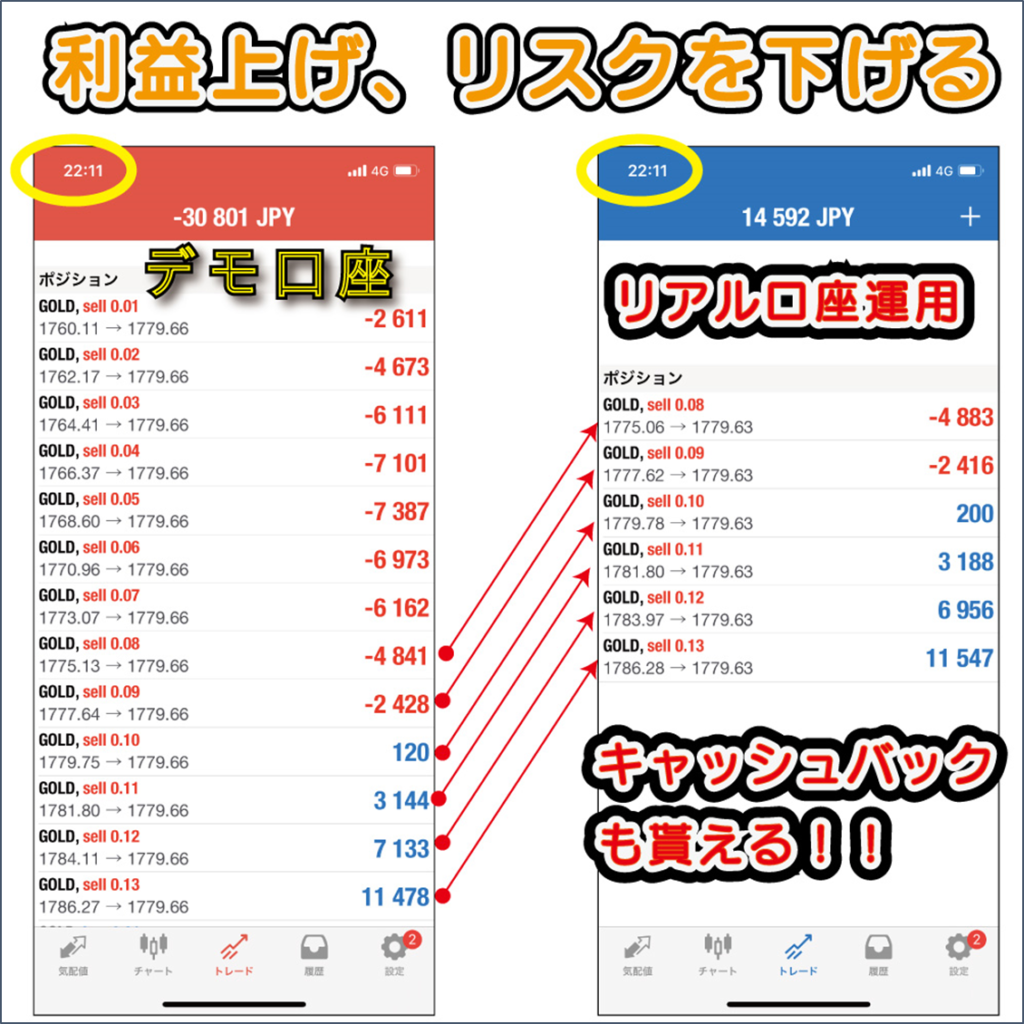
通常のナンピンマーチンEAは0.01ロットから順にロットを取得していきますが、
コピツール・ライクネスを使って途中からポジションを取ることにより、収益率を上げリスクを下げる方法があります。
それが
「途中ナンピン」
になります。
以下、途中ナンピンがいかに効果的な手法かを検証する方法を紹介していきます。
※随時更新するように致します。
エクセルを使った検証方法
動画の方でも説明しております。
データの取り込み方法は
「これまでにあったご質問」の部分にて紹介しております。
文字や画像で説明
マニュアルに記載しております見出しの、
動画:データ取得方法から活用方法まで。
にて紹介しております。
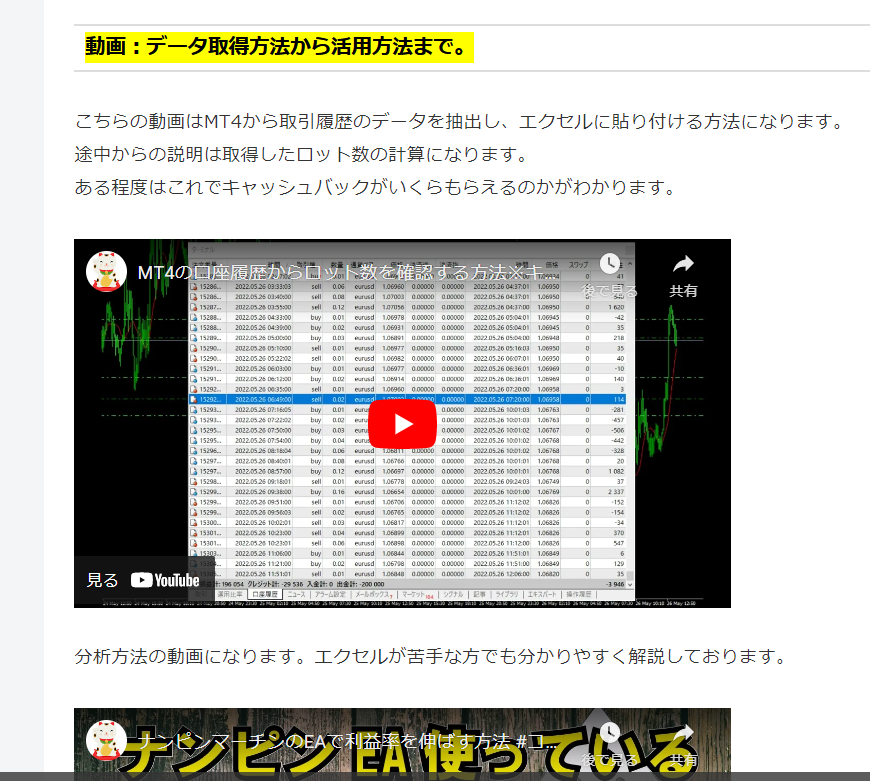
【無料】グーグルのスプレッドシートを使って分析をする※エクセルをもっていない方向け!
グーグルが無料提供しているGoogleスプレッドシートを使い分析していきます。
まずはMT4の「レポートの保存」から検証したファイルをダウンロードしていきます。
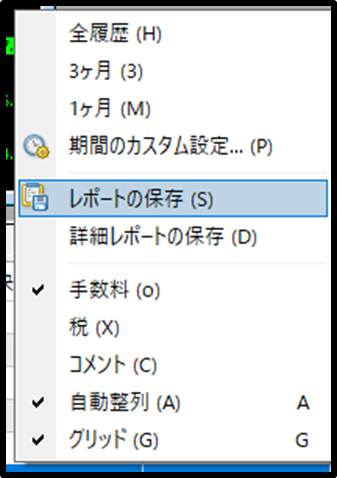
次にグーグルドライブに移動します。
※グーグルアカウントは必要となります。
URL : https://drive.google.com/drive/u/0/my-drive
左上の「新規」をクリックし「Googleスプレッドシート」を選択します。
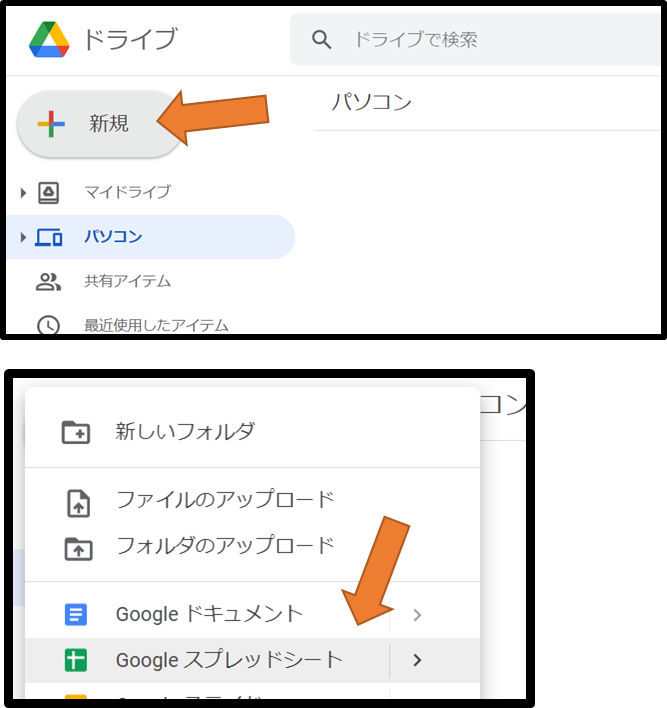
するとスプレッドシートが開きますので、「ファイル」をクリックし「インポート」を選択します。
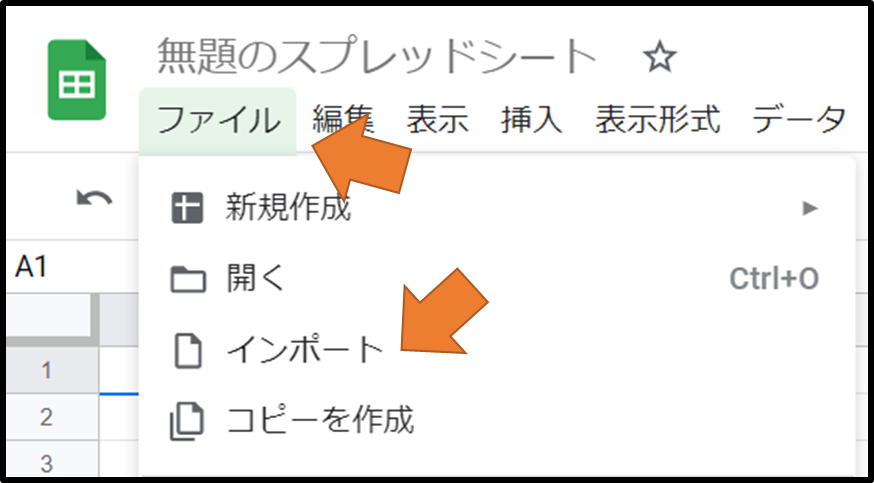
「アップロード」の項目から検証したいデータファイルをアップデートします。
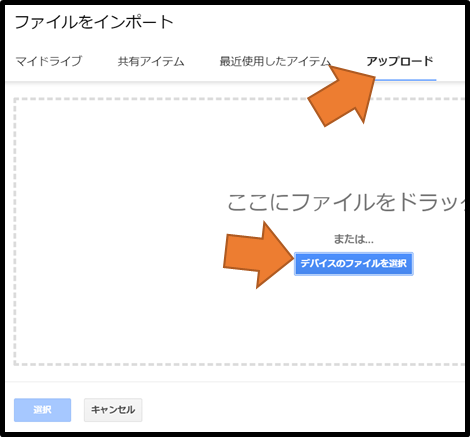
最後に「インポート場所」の部分を「現在のシートに追加する」にして、
「データをインポート」を押せば読み込みは完了となります。
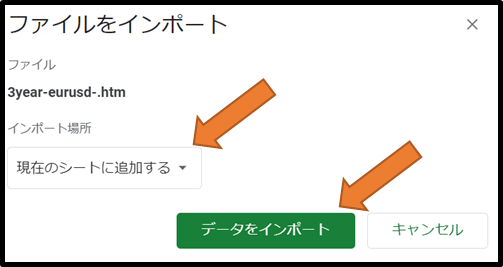
表示されたデータは下図の通りです。
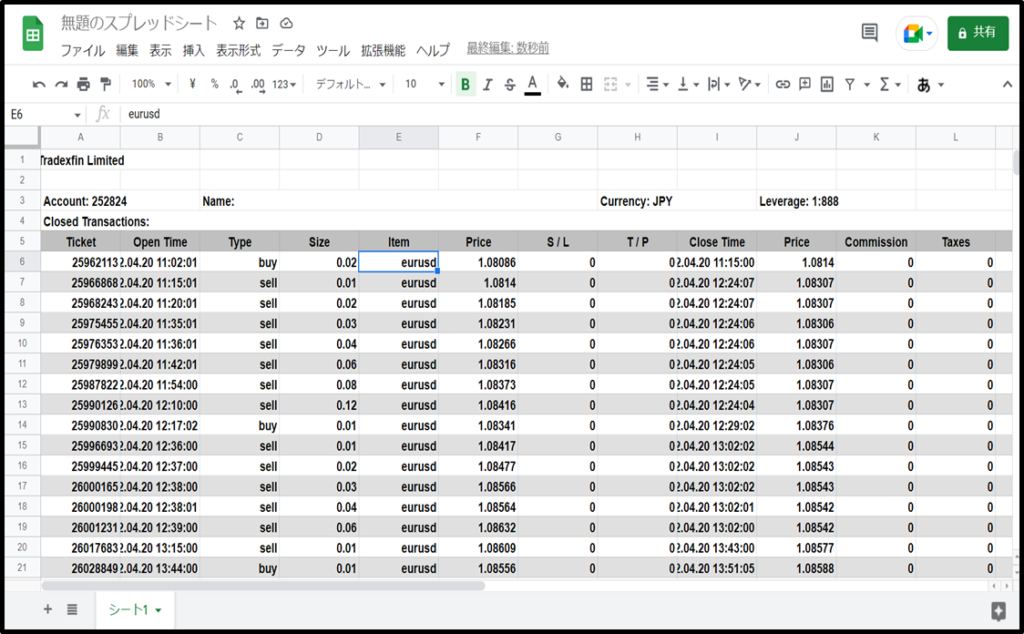
あとは必要項目だけ残し、途中ナンピンの検証をしていくだけです。
メリット
●無料
Googleのアカウントを持っていれば誰でもご利用頂けます。
特にアンドロイドのスマホを使用している方であれば既にお持ちのはずです。
●パソコンのハードディスクの容量は必要ない
データは全てクラウド上(googleのサーバー)で管理するので沢山シートを作成しても特に気にすることなし
管理がしやすい
検索エンジンの会社がリリースしているサービスなので、様々なファイルの検索が簡単!
デメリット
操作性が少しもっさりする時がある
理由は2つだと思います。
●ネット回線の不安定
●お使いのパソコンのスペック
そのほか色々とありますが、エクセルなんかと比べた場合はレスポンスが少し遅く感じることがあります。
行と列の最大値
2022年現在のGoogleスプレッドシートでは、1万8278列または1万8278行が最大値となります。
エクセルは
1,048,576 行、16,384 列となり。
エクセル100万、スプレッドシートは1万と単純に考えた場合、
100倍違います。
※エクセルのバージョンによって数は異なります。
随時更新していきます。
ワンクリックでトレード履歴をMT4からCSVへデータダウンロードする方法
MT4にインジゲーターをいれるタイプのものです。
データ量が多い場合はこちらはかなり便利なツールになります。
インジゲーターのダウンロードは
みながちFXさんのWEBサイトより可能です!
★みながちFXさんのURL↓ https://minagachi.com/mi_historytocsv
クアントアナライザーを使った検証
ソフトのインストール方法から検証方法まで紹介しております。
関数の説明は
こちらのページにて紹介しております。
また、ライクネスの購入者様特典のページに
https://forex.weller.asia/verifcation/
クアントアナライザーを使って簡単に途中ナンピンが出来る、フィルターをプレゼントしております。
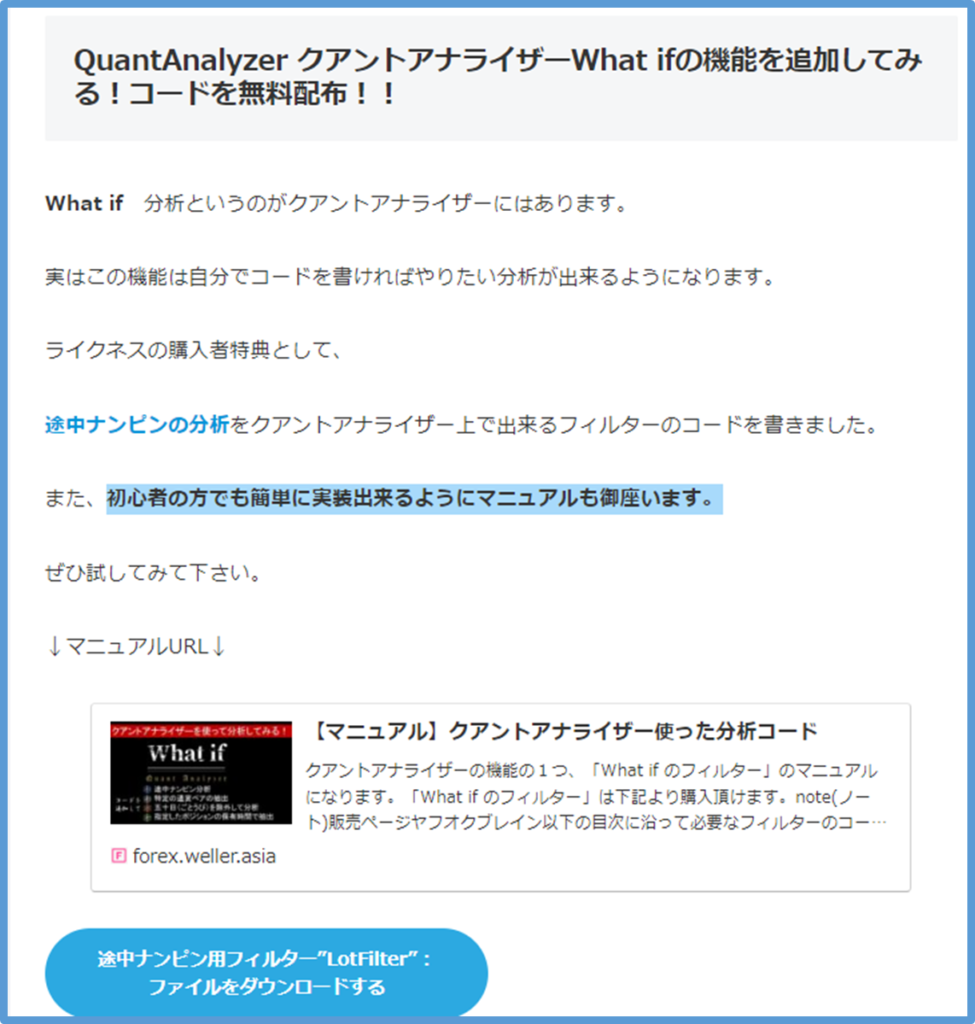
もしライクネスを購入されてない場合はこちらのフィルターだけ販売しております。
紹介動画:What if
少し難しく感じるかもしれませんが、やることはコピーぺなのでご安心下さい。
これまでにあったご質問
質問
ダウンロードしたデータがHTMLでファイルなのでエクセルに貼り付けることが出来ません。
どうしたらよいでしょうか?
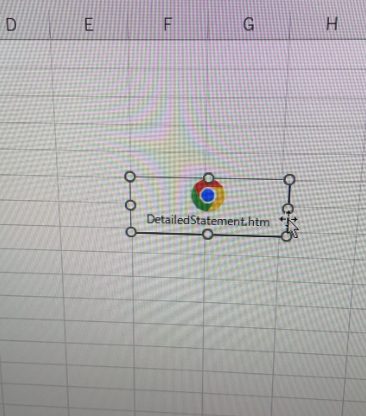
回答
一度ダウンロードしたレポートであるHTMLファイルをブラウザで開きます。
すると下図のようになります。
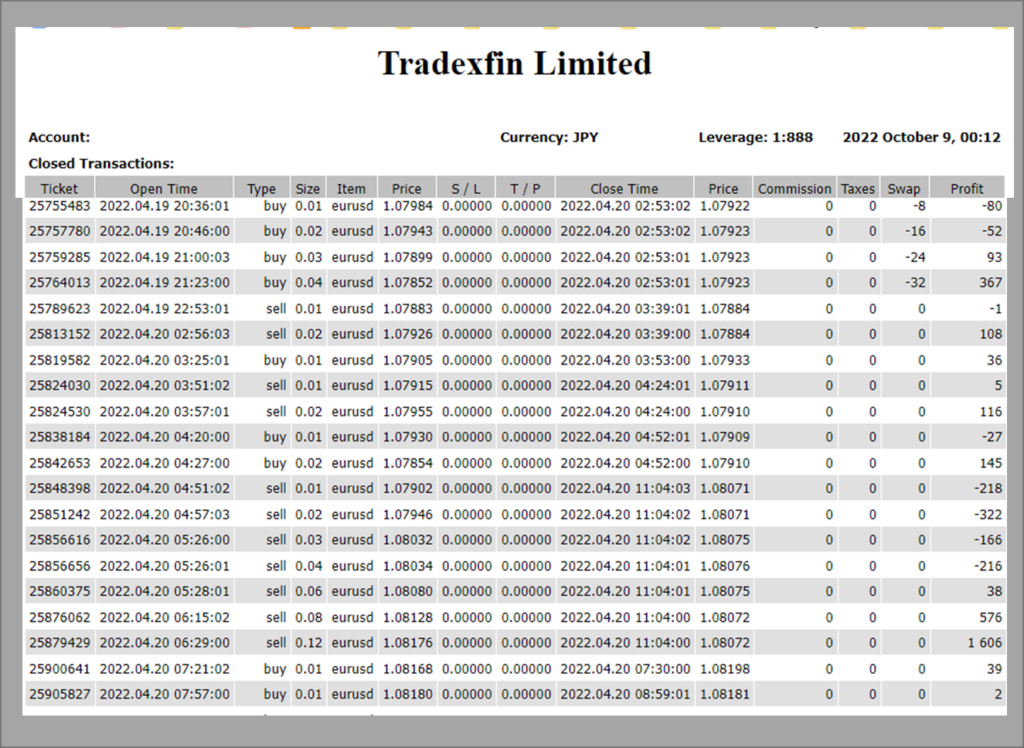
あとはこれを下図のように選択して、エクセルに必要な分だけコピーしていきます。
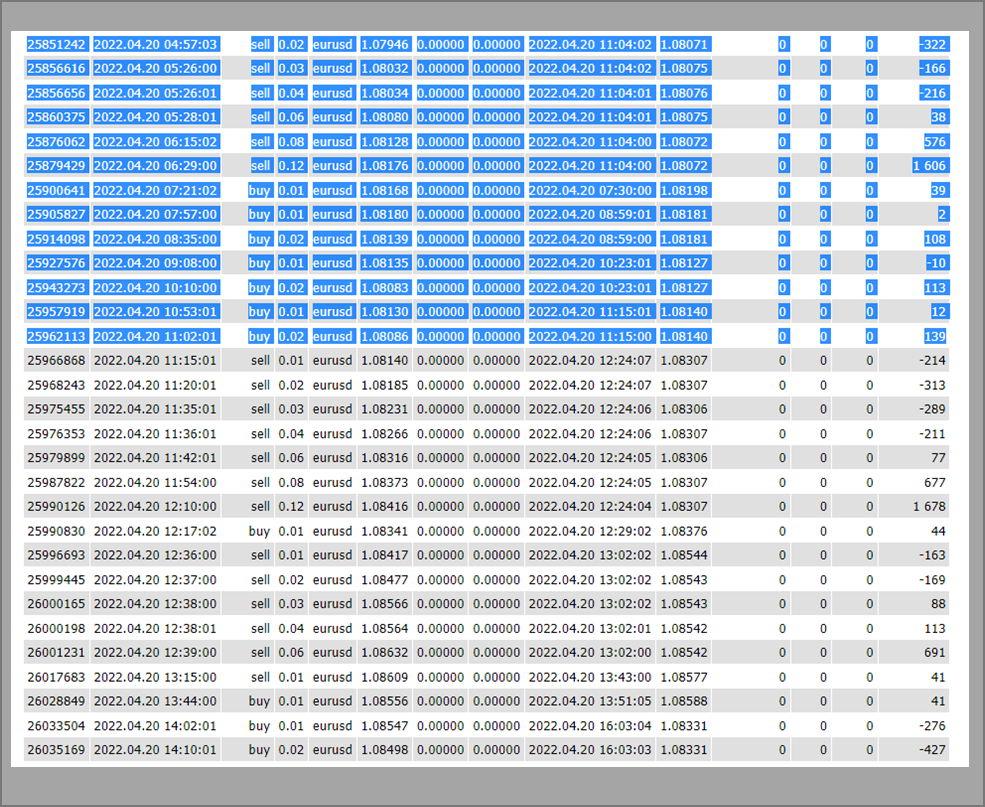
↓
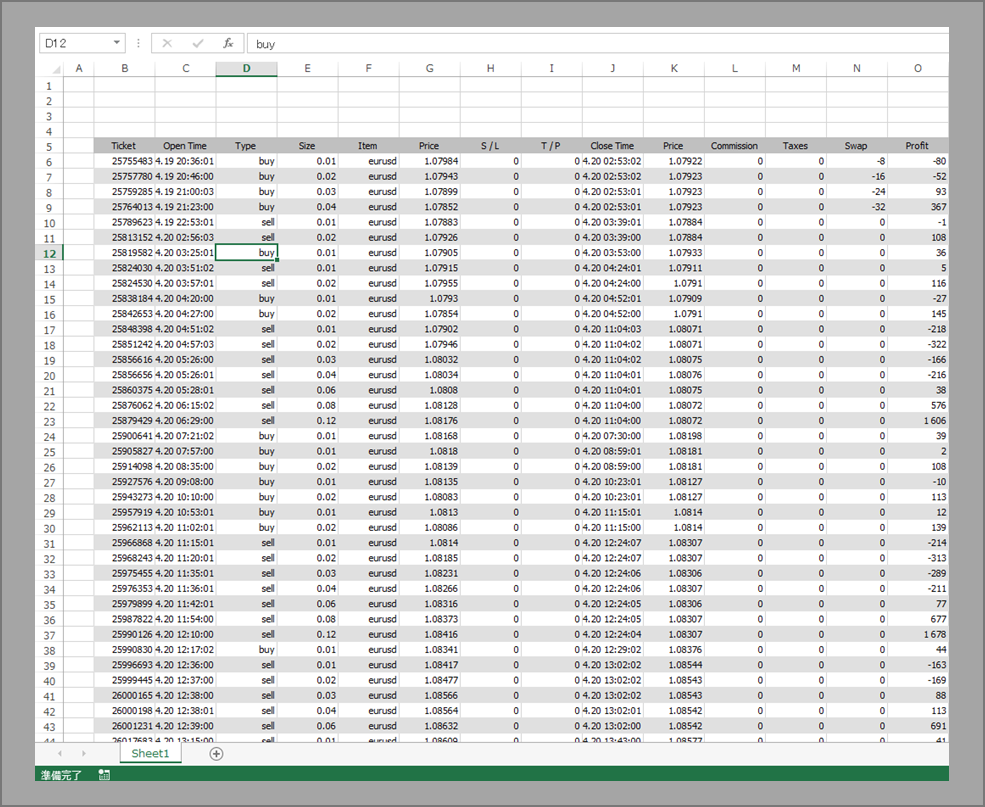
動画でも解説
インポート機能を使う※エクセルに慣れている方向け
エクセルを開きます。
左上にある「ファイル」を選択。
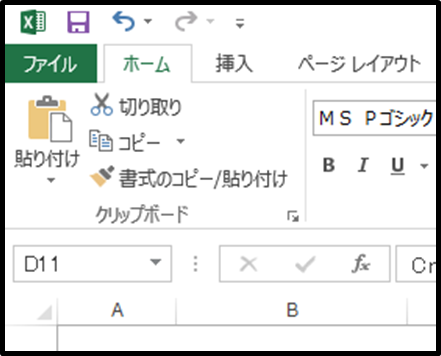
「開く」を選択
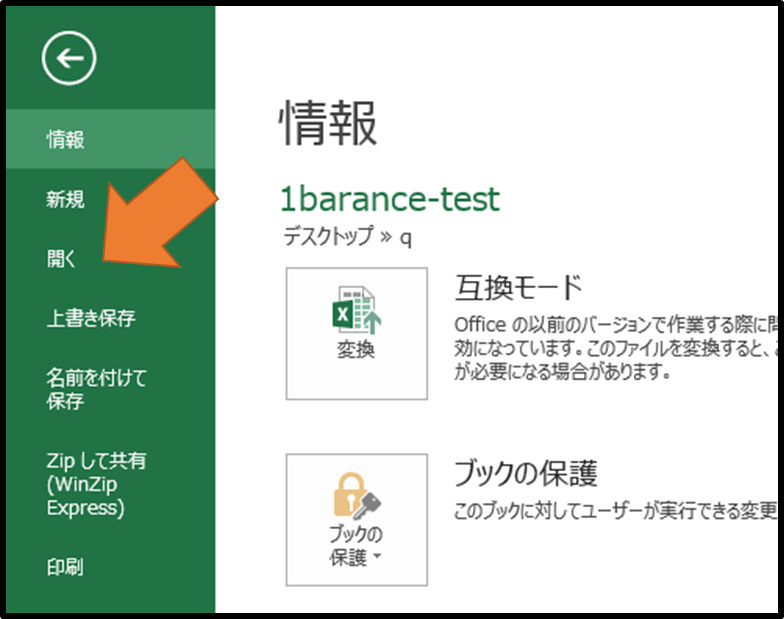
次に.htmlやcsvファイルを選択すると読み込みが完了します。

ただここで注意点があります。
ファイル形式が「htm」になっています。
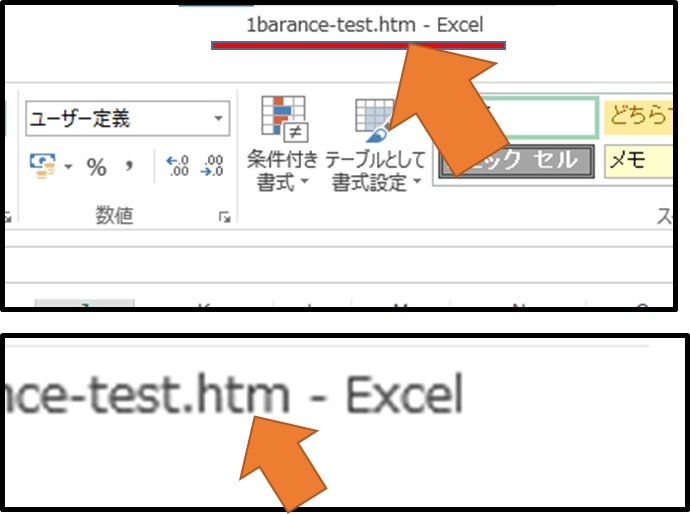
なので、エクセル形式に保存したい場合は一度「上書き保存 ※Ctrl + S」をしてエクセル形式に変換して下さい。
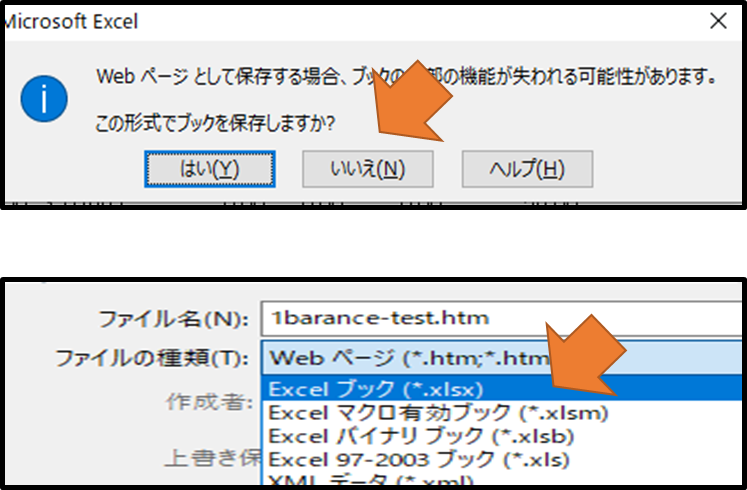
補足:ストラテジーテスターの使い方
自己アフィリエイトFXのマニュアルの中にパスワードをご用意しております。
【ダウンロード】途中ナンピン用の検証用のファイル
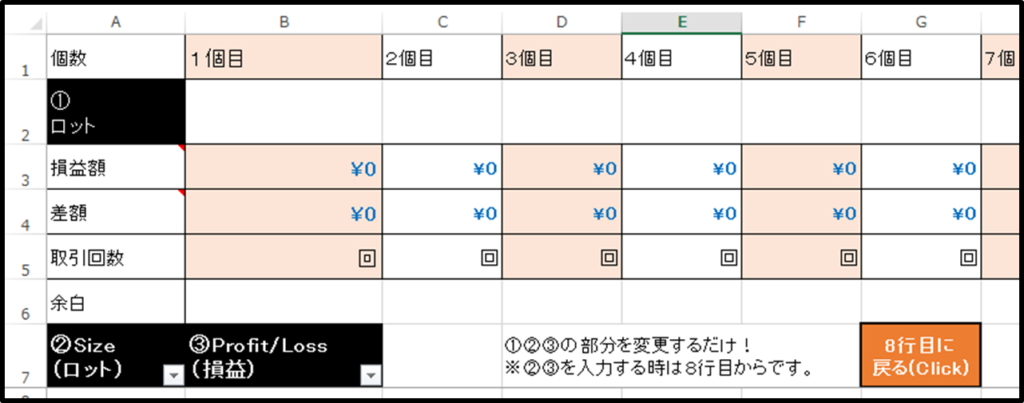
ファイルはgoogleドキュメントに置いてますのでご自由にお使い下さい。
動画でファイルの使い方を確認する
ダウンロード方法※テキストと画像にて解説
下図の赤枠の部分をクリックするとエクセルファイルがダウンロードされます。
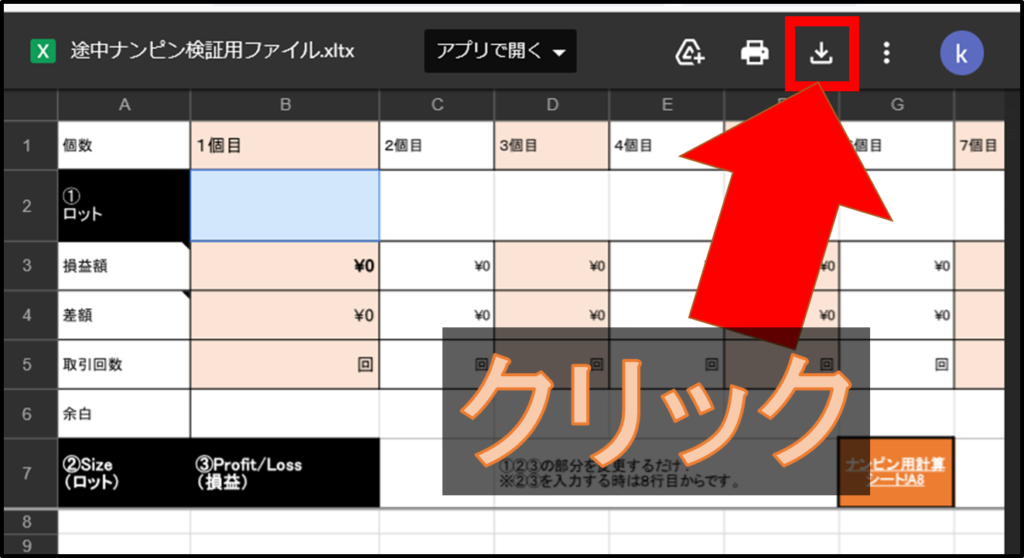
使い方
下図の通り、赤枠の部分に値を入力していって下さい。
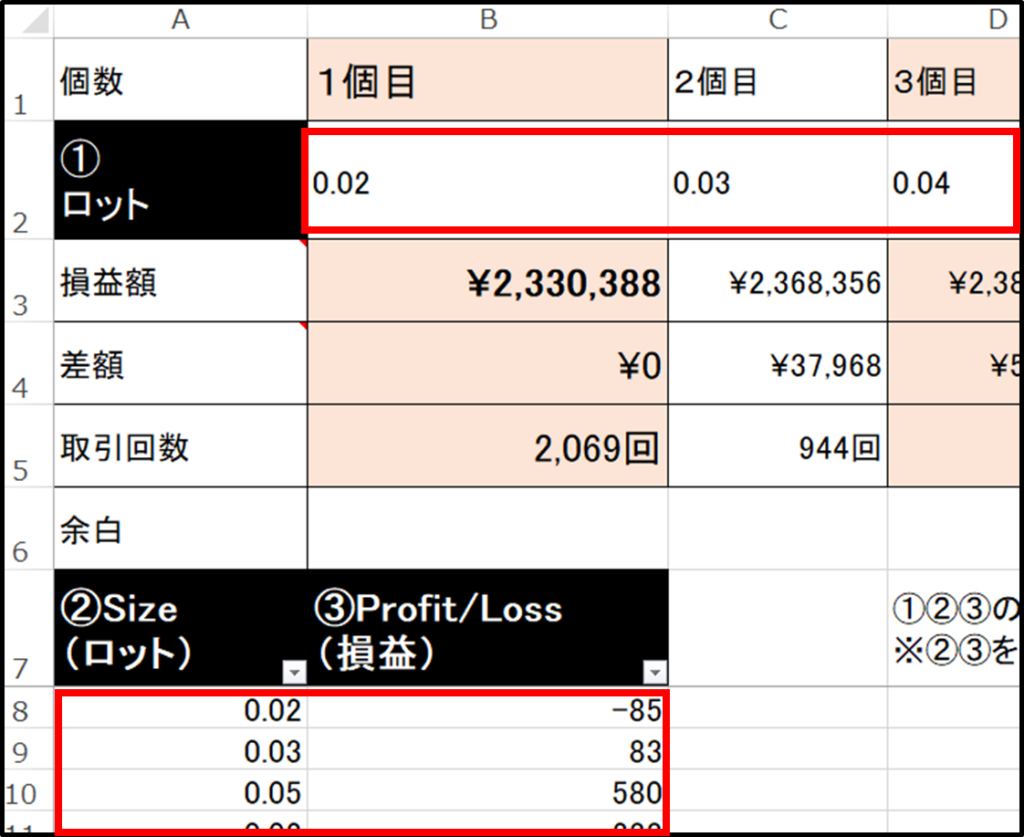
損益額
差額
取引回数
がすぐに確認できます。
便利な機能
xltxファイル(テンプレートファイル)
ダウンロードするファイルは
.xltxファイルになります。
.xltxファイルとはエクセルには違いありませんが、
テンプレートファイルになります。
※ひな形ファイルともいいます。

このファイルの良いところは、上書き保存が出来ないので保存しようとすると常に保存の表示が出来てきます。
これによって、元ファイルの内容を維持できるので、常に新しい状態で検証可能です。
青字表示
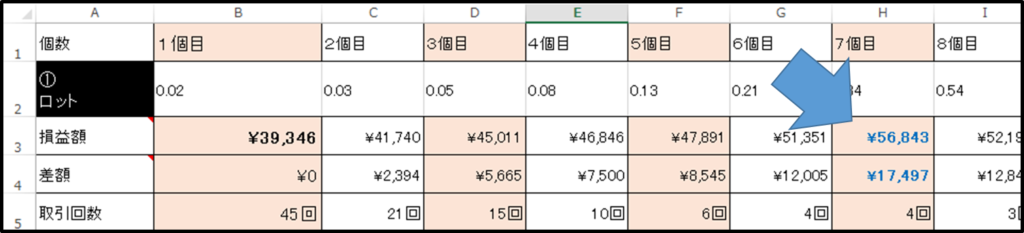
上図の通り、一番高い金額の部分が青字にて表示されます。
またマイナスが赤字になります。
ボタン
エクセルシートの中に下図の
「8行目に戻る(Click)」ボタンがあります。
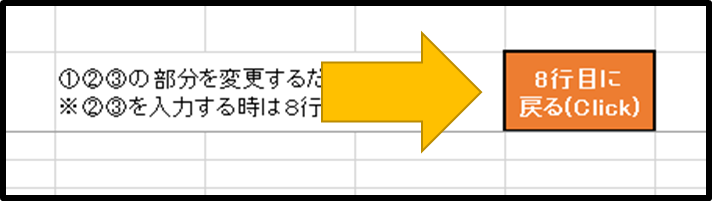
通常は②のロットと③の損益に値をコピペしていくわけですが、完了すると一番下の段に移動してしまいます。
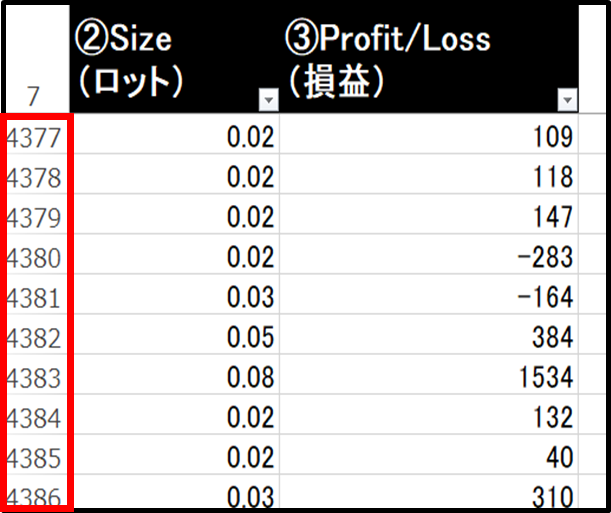
この時にボタンを押すと下図のように上まですぐに戻ってきます。
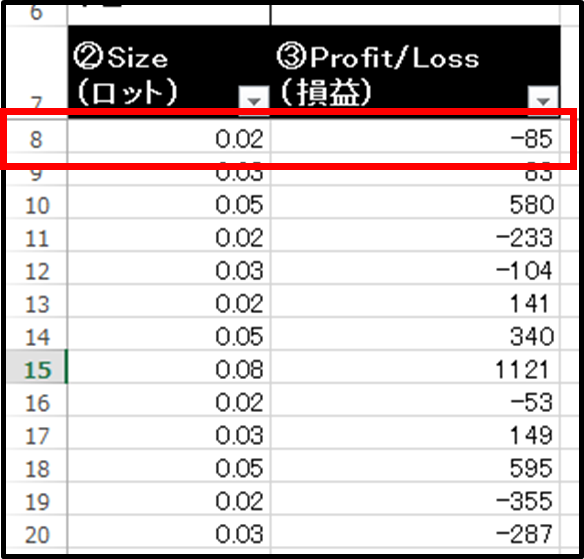
使っても使わなくても良い機能ですので、あまり気にしない下さい。
ただ使い方を覚えると便利と思って頂けると思います。
補足:貼り付けるデータがないからけどテストはしたい!
どのような元データが必要かイメージが分からない方はまずは、下記データ(CSVデータ)をダウンロードして貼り付けてみて下さい。
失敗事例1:半角スペースの消し忘れ
MT4からダウンロードしたデータをそのままエクセルに貼り付けると
数値のところに半角スペースが入っているので計算値がずれてきます。
半角スペースは削除し検証作業を進めていって下さい。
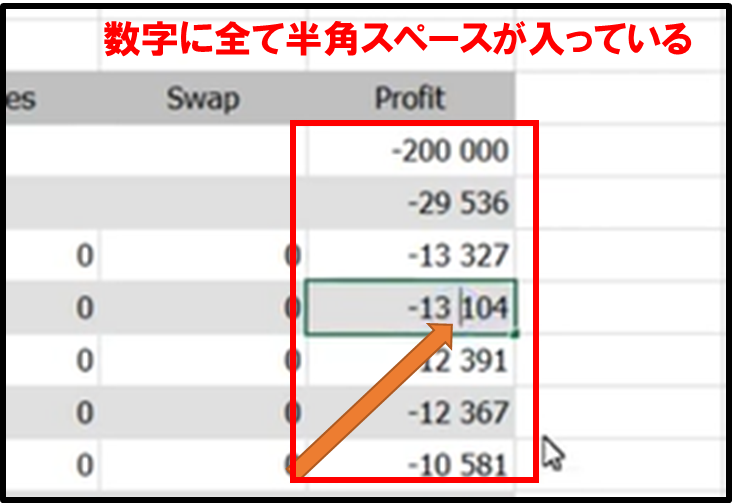
また削除方法に関して動画で説明しており、1:09から説明しております。
失敗事例2:誤って関数の部分を削除してしまった
エクセルには関数というものがあります。
下図の赤枠の部分が関数となりますが、この機能は定型の計算を行うための数式です。
例えば、複数のセルの合計値を導き出したり、条件に合う項目を取り出したりできます
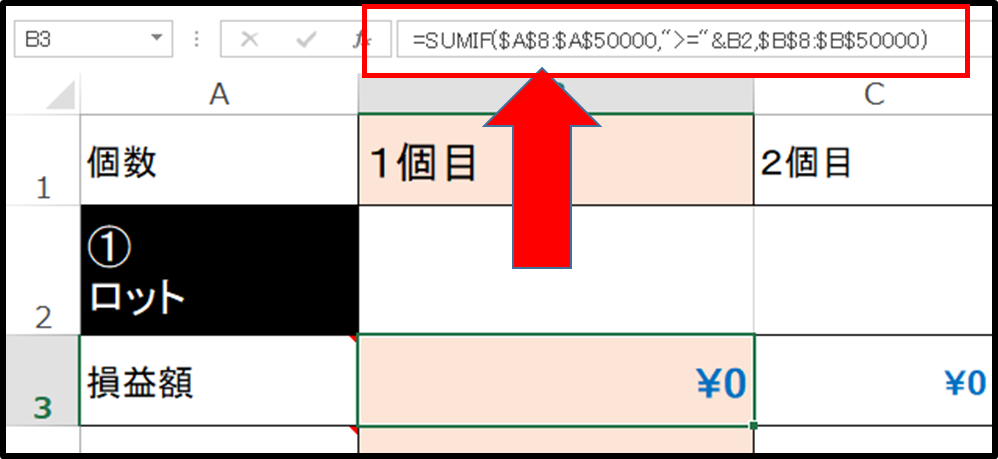
もしこの機能を削除した場合は、一度ファイルを閉じて再度起ち上げて下さい。
ダウンロードしたファイルはテンプレートファイルですので、誤って削除した場合でも再度起ち上げれば、問題なく機能します。
ご質問1:ダウンロードしたファイルは加工して販売して良いですか?
回答としては、エクセルファイルには特に著作権はありませんので、ご自由にお使い下さい。
ご質問2:どのような関数を使っているのでしょうか?
3行目にはSUMIF関数
=SUMIF($A$8:$A$50000,">="&B2,$B$8:$B$50000)5行目はCOUNTIF関数となります。
=COUNTIF($A$8:$A$50000,B2)ご質問3:動画の4分30秒あたりで①を一気に入力する方法はどうしたらよいでしょうか?
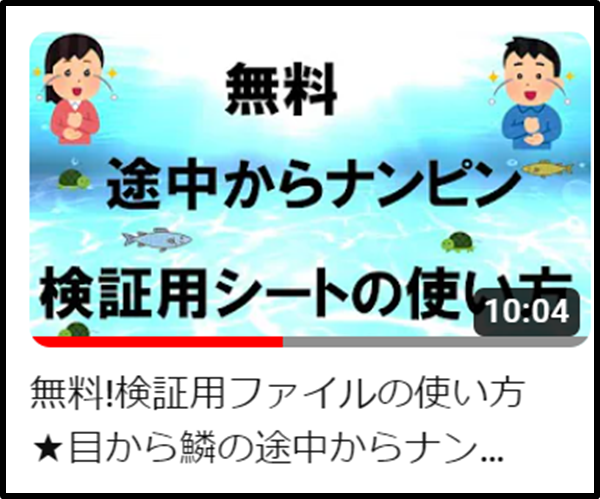
https://youtu.be/ZZ7Mxxs6mXg
下記動画の7:30から動画で解説しております。
ピボットテーブルという機能を使っております。
まとめ
VBAやマクロなど使っていませんので、非常に便利で分かりやすいものだとは思いますが、クレームなどがありましたらお気軽にLINEまでお願いしますM(__)M
また動画の方も撮影していきたいと思います。
コピーツール・ライクネスの購入に関しては、下記ページから確認出来ます。
番外其の1:何個目から途中ナンピンをとれば良いのか
ご質問でよくあるものとして、

これからライクネスを使って「途中なんぴん」を始めるのですが、
2個目から始めても利益率は上がりますが、リスクのことを考えると何個目から最適かわかりません。
何個目からよいのでしょうか?
このようなご質問を頂きます。
まずは前提として、ナンピンマーチンEAはどのようなものか理解することが必要です。
例として、コピー元のナンピンマーチンEAの過去の最大DD(ドローダウン)が30%であれば、そこからまずは証拠金のことを考えないといけません。
ご存知のように、ナンピンマーチンEAは稼働さえた初日に最大DDに直面することがあります。
その時にも焦らない金額の証拠金を用意しておくことです。
またルールとして、最大DDが30%だから最大DDが50になったら損切りするなどを決めておくことが重要です。
そもそも最大DDが30%と言われて稼働させておいて、最大DDが50%というのは明らかにイレギュラーな事情です。
もちろん戦略的にそのまま破綻まで決済しないのも良いですが、いずれにしろ大事なことは3回ほど損切りor破綻しても良い金額からやることです。
何度もいいます。
ナンピンマーチンEAは初日に最大DDに出くわす可能性がある
これをしっかりとまずは認識して下さい。
これを踏まえた上で何個目から「途中なんぴん」を始める方がよいのかという話をさせて下さい。
EAは全ておなじではない
お使いナンピンマーチンEAのエントリータイミング、ナンピン幅、ロット数(倍率)、通貨ペアの数などなど全員違います。
もう少しいうと、稼働させる日や時間も違います。
※NY時間はやらない、金曜日はやらない、ゴトウ日やらない、経済指標の発表日は。。。。。。。などなど。
なのでお使いのEAの癖やトレードパターンによって「途中なんぴん」の内容は変わってきます。
そこでまずやることはデータの収集です。
収集方法は利益追求ではなく、リスク軽減のやり方で行います。
例えば、お使いのナンピンマーチンEAが過去検証で13個まで取るナンピンマーチンEAとします。
そして7個目までとるのが週に1回あるかどうか仮定した時に、まずは
7個目以上で途中ナンピンを始めて下さい。
というのも
途中なんぴんに慣れてない状態でいきなり
利益追求型で攻めると含み損が大きくなった時に混乱を招くだけです。
慣れてないなら、あとは慣れるだけです。
ライクネスを使って途中ナンピンをはじめると、
コピー元とコピー先を常に見比べるようになります。
その時に、色々と感じるものが出てきます。
あと突発的な急騰、急落が落ちた時はコピー先のポジション数は少ない若しくは、持っていない状況です。
その時にどう感じるか?
これも仮定として、
コピー元の損益がマイナス3万円
コピー先の損益がプラス100円
この時に、一旦コピー先だけ利確をするべきか放置するか!
このように選択肢ができます。
もちろんコピー元のマイナス3万円の時に損切りする人はいません。
しかし、相場を見た時になんか嫌な感じがすると感じた時はコピー先だけでも一旦リセットができます。
そうゆうのを繰り返していくと、「途中ナンピン」のほんとうによさが見えてきます。
この続きはそのうち、ライクネスの特典にでも掲載していこうと思ってます。
かなりアカデミックなものになると思いますが、価値があるものにはしていきたいと思います。
結論:途中ナンピンは何個からとるのが一番よいか?
●大分あとからとる
●データを集まる
●途中ナンピンの理解が深まるまで利益を追い求めない。
追記すると、
まずはデモ口座でやってみる!
となります!
キャッシュバックがいくらもらえるか?知りたい!データからロット数を計算する!
MT4からデータをダウンロードする方法※動画
クアントアナライザーで出力したデータで確認する※より正確に!
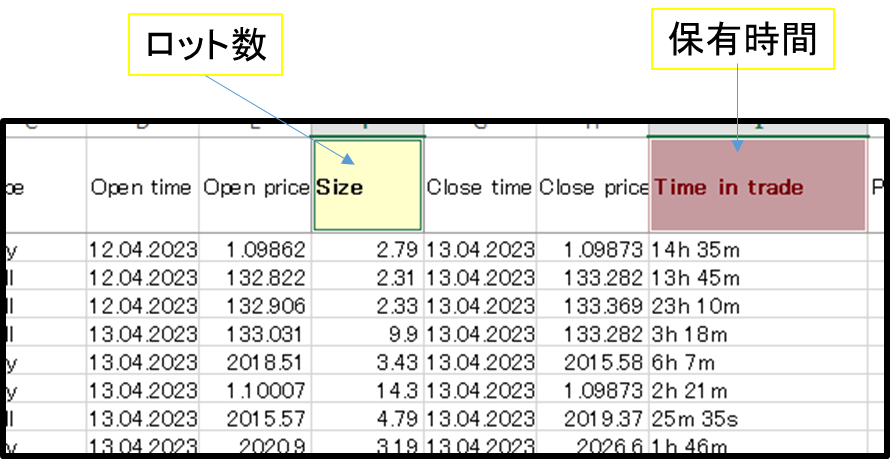
少し話がそれますが上記の通り、途中なんぴんの検証方法がわかれば、タリタリよりいくらぐらいキャッシュバックがもらえるかも同時に計算が出来ます。
取引履歴に取得したロット数が表示してあるのであとは合計を出してあげましょう。
目安とはなりますが、ある程度の正確性があると思います。
またその時のレートはタリタリの管理画面より確認出来ます。
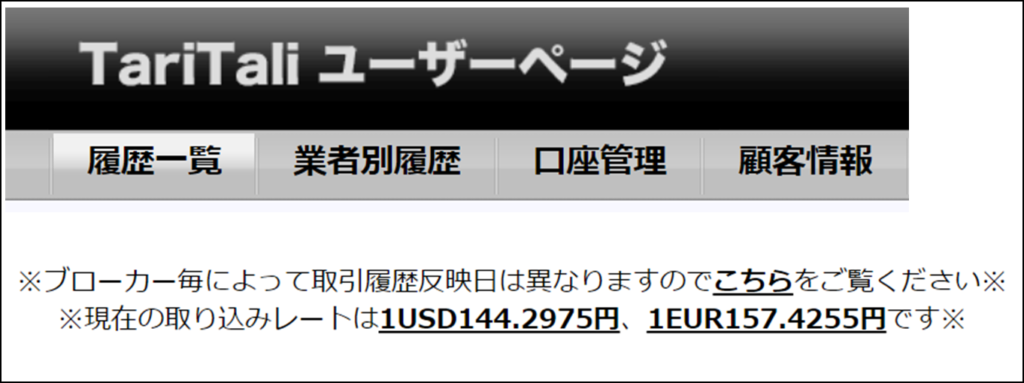

注意点:口座の種類やブローカーによって条件が色々とかわる
口座の種類やブローカーによって条件が色々とかわってきます。
たとえば、ポジションは5分以上ホールドする必要があったり、口座の種類によって受け取る金額が違ってきます。
XMTRADINGのついて確認するまずはお使いのブローカーと口座を確認の上、タリタリのページにて詳細を見て頂ければと思います。
分析はクアントアナライザーが一番
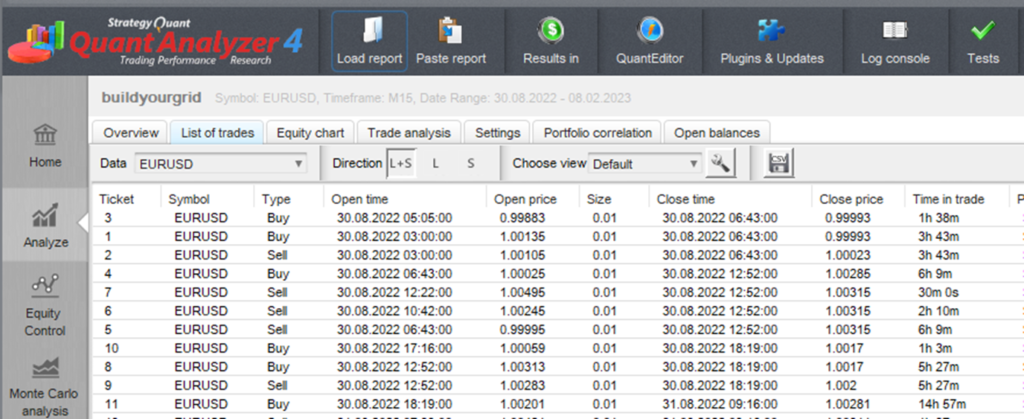
クアントアナライザーでもロット数やポジションの保有時間を確認することが可能です。
いろいろいっても分析する時はクアントアナライザーが本当に便利です。
上記でも紹介しておりますが、無料ですのでぜひともPCにインストールしておいてください。
有料のフィルター機能を使えばさらに便利です!









コメント